스마트폰 앱 개별 음량 설정 방법은?
- 쿵짝맞는 IT
- 2022. 7. 22.
안녕하세요 쿵짝이입니다.
대한민국은 명실상부한 IT 강국입니다. 스마트폰과 태블릿 PC, 노트북 등을 만드는 기술은 세계 최강이고, 아무리 오지에 있는 사람이라고 할지라도, 가족과 빠르게 통화할 수 있으며, 언제 어디서나 빠르고 간편한 와이파이를 이용할 수 있다는 특징이 있습니다. 그리고 작고 섬세한 반도체 기술을 이용하여, 작은 스마트폰에 다양한 기술을 접목시키고 있는데요, 이렇게 스마트폰을 이용하다 보면, 여러 가지 프로그램을 사용하게 됩니다. 하지만 이러한 프로그램이나 앱에 고정된 음량 값으로 인해, 음량을 높여서 들어야 하는 앱과 음량을 낮춰서 들어야 하는 앱이 서로 충돌하는 경우가 많은데요, 다음으로, 스마트폰 앱 개별 음량 설정 방법에 대해 알아보도록 하겠습니다.
미리 알아보기
[1] 스마트폰에는 다양한 앱이 설치되어있습니다. 하지만 이러한 앱이 갖는 고유한 음량은 서로 같은 경우가 대부분인데요, 만일 스마트폰 앱 개별 음량 설정을 하고 싶으시다면, 아래 포스팅을 확인해보시기 바랍니다.
[2] 스마트폰 앱 개별 음량 설정 방법은, 갤럭시 S22 울트라를 기준으로 작성되었습니다.
갤럭시 스토어 접속
✓ 스마트폰 앱의 개별 음량을 설정하기 위해서는, 우선 갤럭시 스토어에 접속하셔서, 특정 앱을 검색하셔야 하는데요, 이 앱은 바로 굿락이라는 앱입니다.
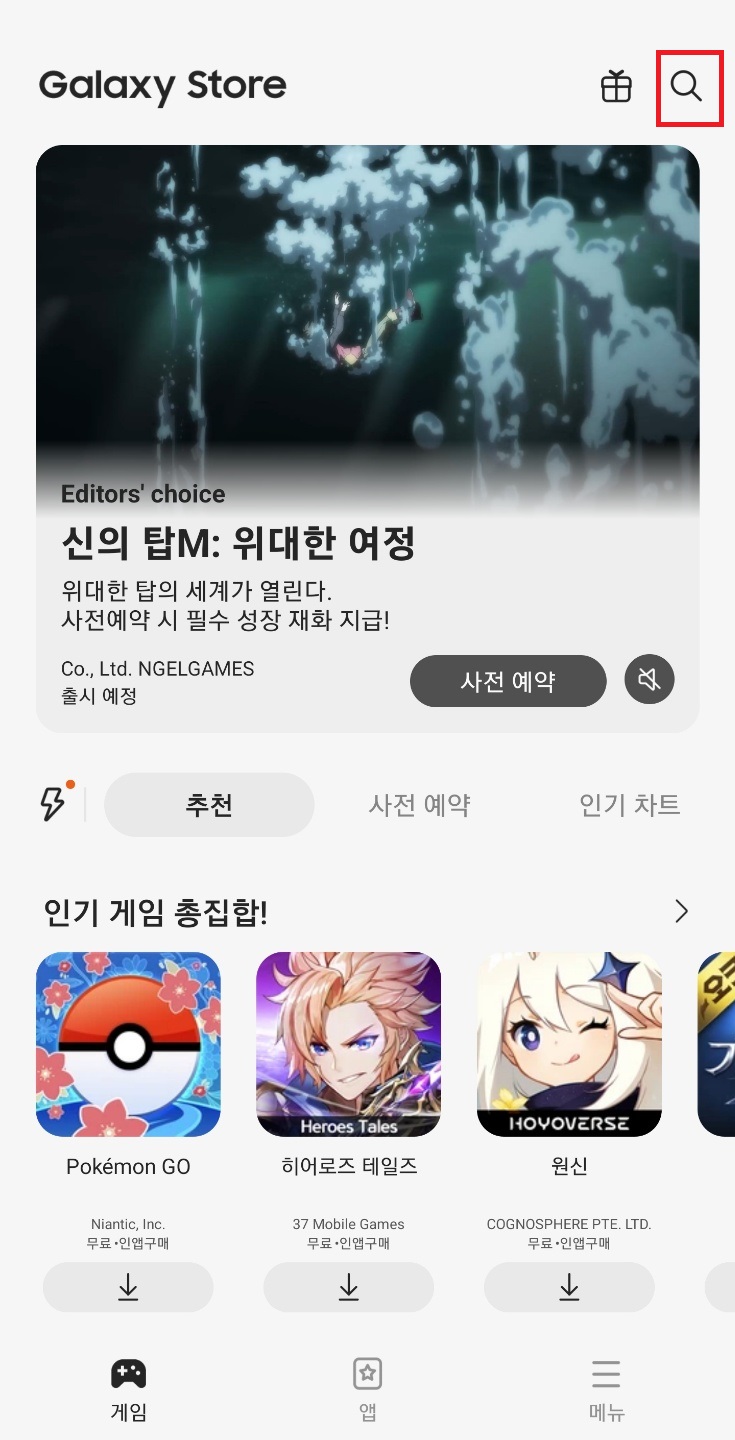
✓ 갤럭시 스토어에 접속하신 후, 오른쪽 위에 보이시는, 돋보기 모양을 눌러, 굿락 혹은 Good Lock이라고 검색을 해주시면 됩니다.
굿락 실행

✓ 굿락 앱을 검색하게 되면, 위와 같은 화면이 나타나게 되는데요, 여기서 이 굿락 앱을 설치하시고 실행을 해주시면 됩니다.

✓ 굿락 앱을 실행하게 되면, 위와 같이 다양한 항목과 서비스가 나타나는데요, 여기서 제일 아래 보이시는, Family를 눌러 들어가 줍니다.
사운드 어시스턴트 실행

✓ 패밀리를 눌러 들어가게 되면, 위와 같이 다양한 항목이 나타나는데요, 여기서 사운드 어시스턴트, SoundAssistant를 찾아 설치해줍니다.


✓ 사운드 어시스턴트를 눌러주시게 되면, 위와 같은 화면이 나타나는데요, 여기서 사운드 어시스턴트를 설치 후 실행해줍니다.

✓ 사운드 어시스턴트를 실행하게 되면, 위와 같이 마이크의 선택적 접근 권한을 요구하게 됩니다. 계속을 눌러 진행해줍니다.

✓ 그러면, 위와 같이 사운드 어시스턴트가 실행되며, 다양한 항목이 나타나는 것을 알 수 있는데요, 여기서 음량 마이크로 컨트롤 항목 아래에 있는, 개별 앱 음량을 눌러줍니다.

✓ 개별 앱 음량을 눌러주시게 되면, 위와 같이 개별 앱 음량과 관련된 여러 가지 항목이 나타나는 것을 알 수 있는데요, 여기서 오른쪽 아래에 보이시는, 추가 버튼을 눌러줍니다.

✓ 추가 버튼을 눌러주시면, 개별적으로 음량을 관리할 앱들을 추가할 수 있는 항목이 나타나는데요, 여기서 본인이 원하시는 앱을 추가해줍니다.

✓ 본인이 원하는 앱을 추가하게 되면, 위와 같이 앱의 아이콘 옆에 음량을 개별적으로 조절할 수 있는 기능이 나타나게 됩니다.

✓ 여기서 본인이 원하는 만큼 앱의 음량을 개별적으로 조절해주시면 되고, 만일 앱을 더 추가하고 싶으시다면, 오른쪽 아래 + 버튼을 눌러주시면 되고, 앱을 삭제하고 싶으시다면, 오른쪽 위에 있는 삭제 버튼을 눌러주시면 됩니다.


✓ 삭제 버튼을 눌러주시게 되면, 위와 같이 삭제할 앱을 선택할 수 있는 화면이 나타나는데요, 여기서 앱을 선택해주신 후, 삭제하기 버튼을 눌러줍니다.

✓ 그러면, 본인이 선택한 앱이 정상적으로 삭제된 것을 알 수 있습니다.
마치며
스마트폰 특성상 모든 앱의 소리가 고정으로 묶여있어서, 개별 음량을 조절하기 힘든 경우가 많은데요, 만일 스마트폰으로 개별 앱 음량을 조절하고 싶으시다면, 위 포스팅을 참고해보시기 바랍니다. 이상으로, 스마트폰 앱 개별 음량 설정 방법에 대해 알아보았습니다.
그럼 다음 포스팅에서 뵙겠습니다.
'쿵짝맞는 IT' 카테고리의 다른 글
| 크롬 화면 검은색으로 바꾸는 방법 (0) | 2022.08.02 |
|---|---|
| 컴퓨터 자동업데이트 끄는 방법 (0) | 2022.07.30 |
| 텔레그램 계정 완벽 삭제 방법은? (0) | 2022.07.26 |
| 컴퓨터 예약 종료 방법은? (0) | 2022.07.18 |
| 컴퓨터 응용프로그램 완벽 삭제 방법은? (0) | 2022.07.15 |